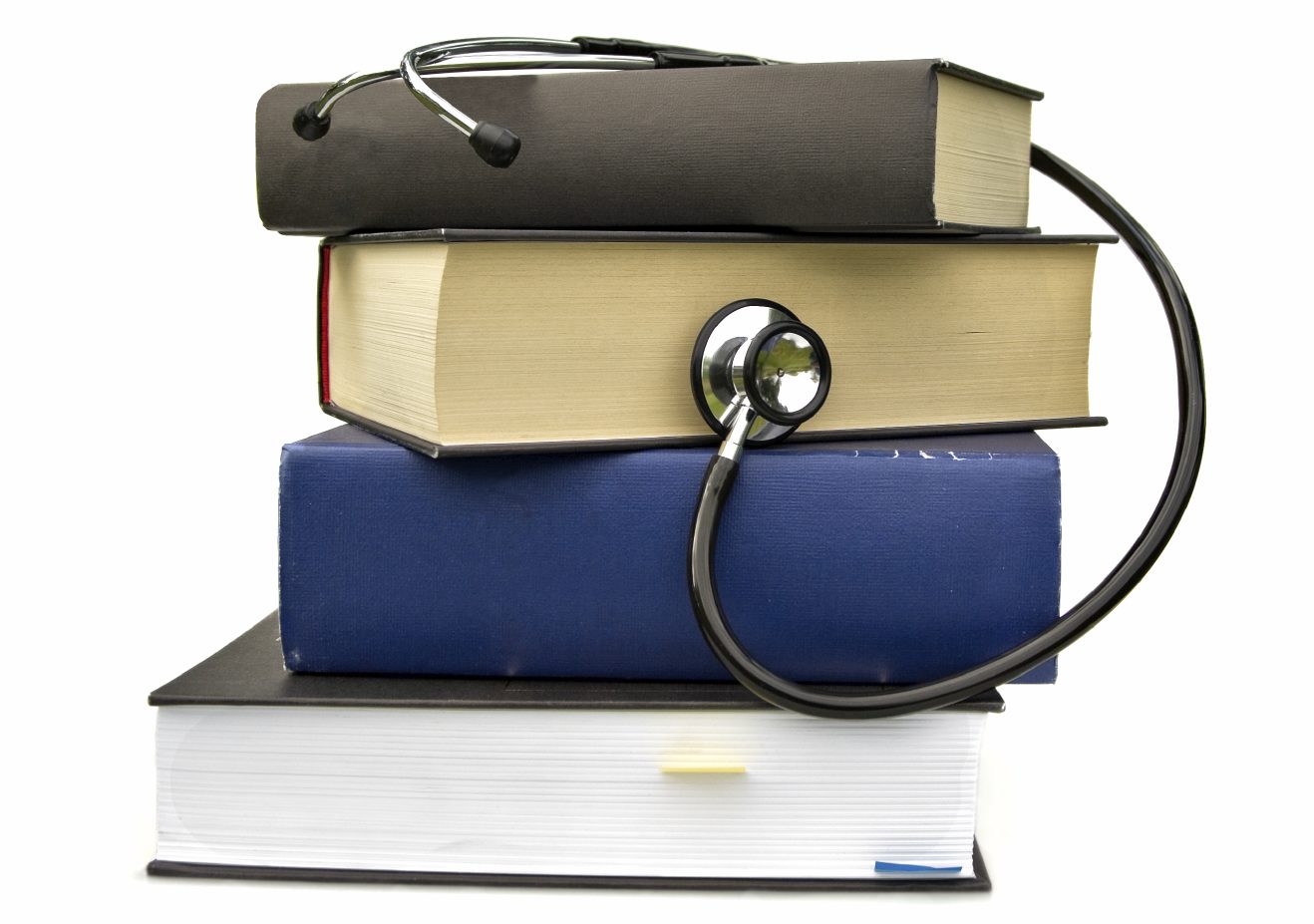Fare l’accesso al proprio account Outlook utilizzando un browser, dall’indirizzo https://www.outlook.com/unipr.it
Cliccare in alto a sinistra, sul quadrato formato da 9 puntini:

Se si vuole aprire OneDrive nella stessa finestra del browser, cliccare sull’icona One Drive:

Se si vuole aprire OneDrive in un’altra finestra, cliccare sui 3 punti a lato dell’icona e selezionare “Apri in una nuova scheda”:

Arrivati dentro OneDrive, per creare un nuovo documento è sufficiente cliccare su “Nuovo” e selezionare il tipo di file (documento word, excel, powerpoint, etc.). Si possono ovviamente creare cartelle e sottocartelle, a piacere, come normalmente si fa con i proprio documenti sul computer:

Il nuovo file creato sarà automaticamente nominato come “Documento xyz”. Per rinominarlo è sufficiente cliccare nella barra del nome in alto, e inserire il nome che si desidera:

Per condividere il file ci possono essere due modalità:
IMPORTANTE: Quando si crea un file che va condiviso sulla nostra wiki di UO, il file va condiviso con la modalità B: creare il collegamento condiviso e inviarlo a chi sta aggiornando la wiki.
A) invitare singole persone a visualizzare e modificare il file: tornare nella schermata di OneDrive dove è presente il documento creato, cliccare sui tre puntini a lato, selezionare “Condividi” e digitare gli indirizzi delle persone con cui condividerlo. Chi viene aggiunto alla condivisione ricevo una notifica via mail del tipo “Tizio Cazio ha condiviso il file XYZ con te”.


B) creare un link condivisivo al documento: tornare nella schermata di OneDrive dove è presente il documento creato, cliccare sui tre puntini a lato, selezionare “Copia collegamento”. Verrà creato un link, che si può copiare e incollare dove serve (una mail, un altro documento, etc.).
Per le impostazioni di default chiunque abbia il collegamento (e per esempio, cliccandoci sopra a partire da una pagina web) potrà visualizzare il file e modificarlo.


Cliccando sulla freccia di fianco alla dicitura “Chiunque abbia il collegamento può modificare” si possono anche scegliere altre impostazioni per il collegamento, in base alle singole esigenze: accesso senza modifica, accesso a chiunque abbia il collegamento oppure solo persone della propria università, inserire una password di accesso, impedire il download, etc.

IMPORTANTE: Quando si crea un file che va condiviso sulla nostra wiki di UO, il file va condiviso con la modalità B: creare il collegamento condiviso e inviarlo a chi sta aggiornando la wiki.
Revisione WIKI
Stato dell’arte / proposta di revisione (Excell)
Regole di redazione (Word)